centos下如何显示.bashrc文件
CentOS是一种常用的Linux操作系统,它提供了许多功能和工具来方便用户进行各种操作。对于那些熟悉Linux命令行的用户来说,.bashrc文件是非常重要的。在本文中,我们将详细讨论如何在CentOS下显示.bashrc文件。
1.查找.bashrc文件
首先,我们需要查找并定位.bashrc文件的位置。在CentOS中,该文件通常位于当前用户的主目录下。可以使用以下命令来查找该文件:
$cd~
$ls-a
上述命令会列出当前用户主目录下的所有文件和子目录,包括以“.”开头的隐藏文件。如果存在.bashrc文件,则应该能够看到它。
2.使用cat命令显示.bashrc文件
一旦我们找到了.bashrc文件,就可以使用cat命令来显示它的内容。只需在终端中输入以下命令:
$cat.bashrc
上述命令将打印出.bashrc文件中所有内容。如果该文件非常长,则可以使用more或less等分页程序来浏览内容。
3.使用vi编辑器打开.bashrc文件
如果需要编辑或修改.bashrc文件,则可以使用vi编辑器打开该文件。只需在终端中输入以下命令:
$vi.bashrc
上述命令将打开.bashrc文件并允许您编辑其内容。在vi中,您可以使用各种命令来移动光标、插入和删除文本等。
4.使用nano编辑器打开.bashrc文件
如果您不熟悉vi或不喜欢它的界面,则可以使用nano编辑器来编辑.bashrc文件。只需在终端中输入以下命令:
$nano.bashrc
上述命令将打开.bashrc文件并允许您编辑其内容。nano是一种相对简单易用的文本编辑器,适合初学者使用。
5.使用其他文本编辑器打开.bashrc文件
除了vi和nano之外,还有许多其他文本编辑器可以用于编辑.bashrc文件。例如,您可以使用gedit、emacs或SublimeText等图形化文本编辑器。只需在终端中输入以下命令即可打开文件:
$gedit.bashrc
$emacs.bashrc
$subl.bashrc
上述命令将分别使用gedit、emacs或SublimeText打开.bashrc文件,并允许您进行编辑。
总结
在CentOS下显示和编辑.bashrc文件非常简单。只需使用cat、vi、nano或其他文本编辑器即可完成操作。无论您是新手还是高级用户,都应该熟悉这些命令和编辑器,并且知道如何使用它们来管理系统。
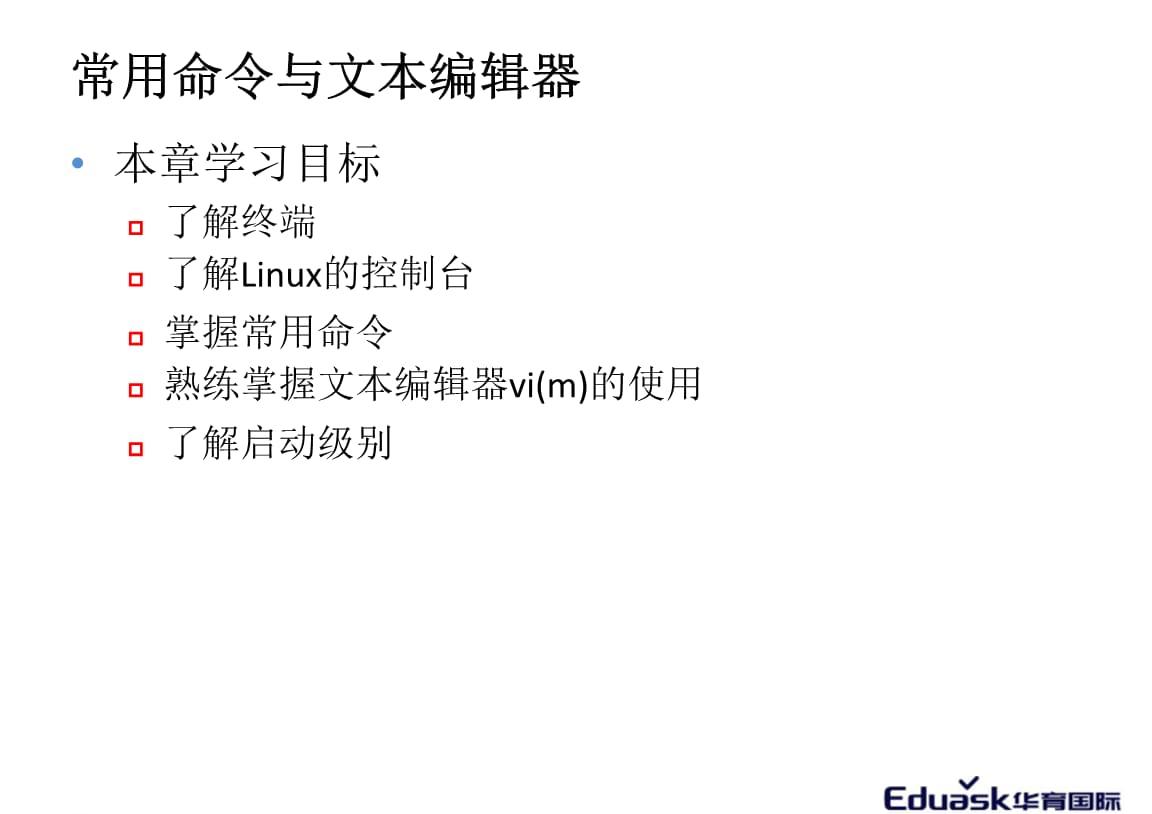
imtoken钱包:https://cjge-manuscriptcentral.com/software/7092.html
